Android studio如何自定义设置窗口布局?
摘要:1、进行打开电脑中的Androidstudio中进行设置布局上的窗口选项。2、默认布局设定完成之后,然后进行Androidstudio菜单中...
1、进行打开电脑中的Android studio中进行设置布局上的窗口选项。
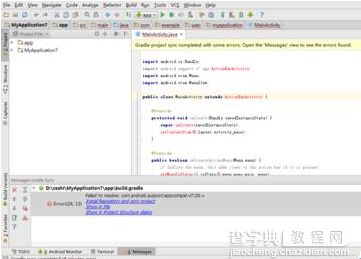 2、默认布局设定完成之后,然后进行Android studio菜单中的windows的选项。
2、默认布局设定完成之后,然后进行Android studio菜单中的windows的选项。
 3、然后就会弹出了一个下拉菜单中,进行选择为store current layout as default的选项。点击完成之后,就会Android studio的布局进行保存。
3、然后就会弹出了一个下拉菜单中,进行选择为store current layout as default的选项。点击完成之后,就会Android studio的布局进行保存。
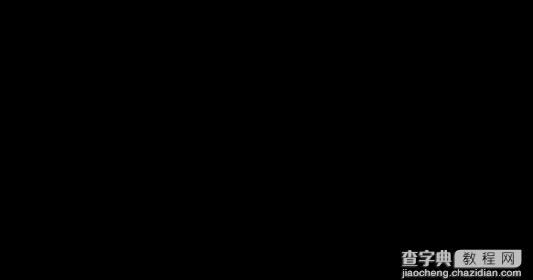 4、而现在对Android studio的默认的布局进行改变,改变之后都不是自己想要的布局。
4、而现在对Android studio的默认的布局进行改变,改变之后都不是自己想要的布局。
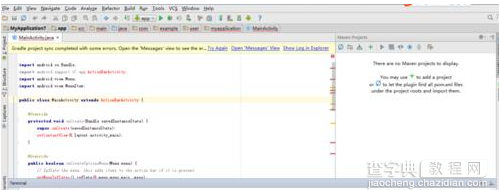 5、而想把自己布局改为自己的保存好的Android studio的布局方式,进行点击Android studio菜单中的windows菜单。
5、而想把自己布局改为自己的保存好的Android studio的布局方式,进行点击Android studio菜单中的windows菜单。
 6、然后就会弹出了下拉的菜单中的进行选择restore default layout的选项,就恢复到了自定义的布局了。
6、然后就会弹出了下拉的菜单中的进行选择restore default layout的选项,就恢复到了自定义的布局了。
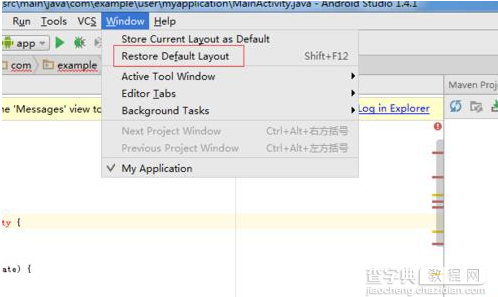 android studio设置复位,将设置恢复到初始化方法
android studio设置复位,将设置恢复到初始化方法
1.删除c盘下的配置文件 路径为C:Users用户名.AndroidStudio1.2(名字视版本号定) ,
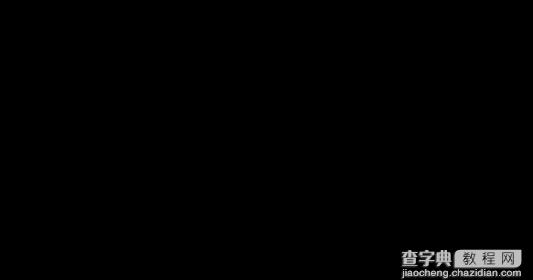 2.重新打开android studio 按照下图方式选择,选择后手动配置设置
2.重新打开android studio 按照下图方式选择,选择后手动配置设置
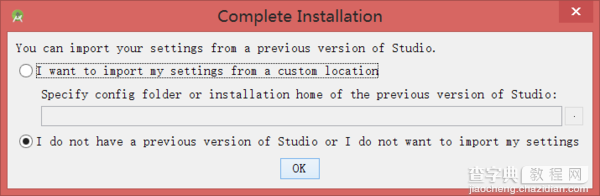 3.选择custom,然后下一步
3.选择custom,然后下一步
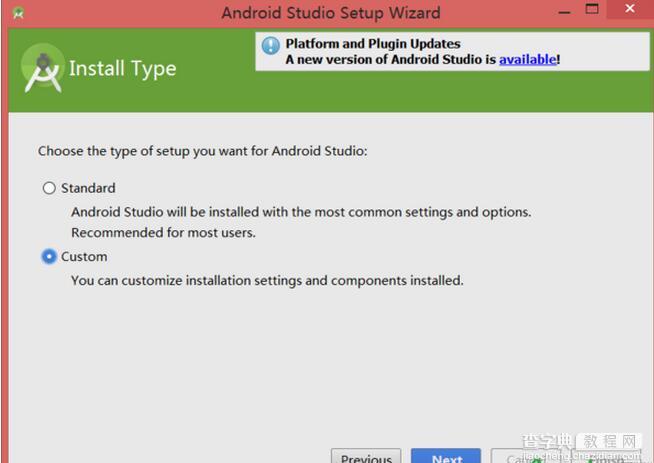 4.后面手动选择sdk位置,然后点下一步,会检测更新,检测完了点击finish整个android studio就重新配置好了,要修改设置的话进入程序后找到configure自行修改
4.后面手动选择sdk位置,然后点下一步,会检测更新,检测完了点击finish整个android studio就重新配置好了,要修改设置的话进入程序后找到configure自行修改
【Android studio如何自定义设置窗口布局?】相关文章:
